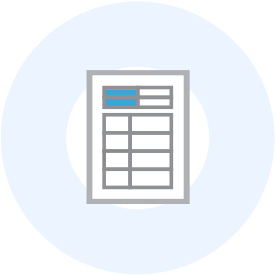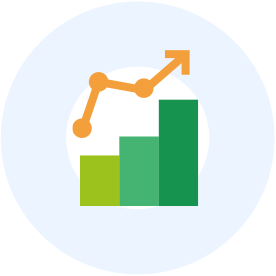Application カスタムアプリ
グラフ作成アプリ
カスタムアプリに溜めたデータをグラフにして可視化できます。
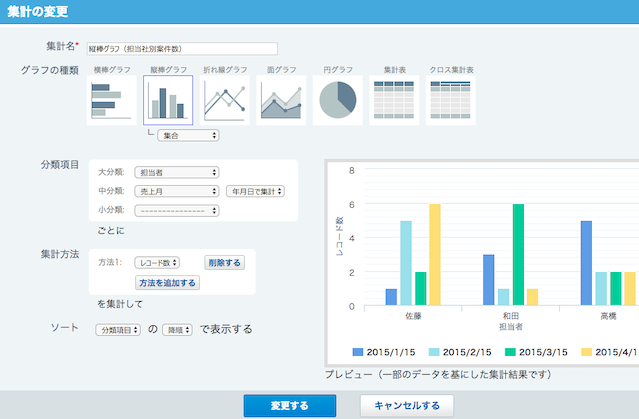
カスタムアプリの様々なグラフの表示を試すことができます
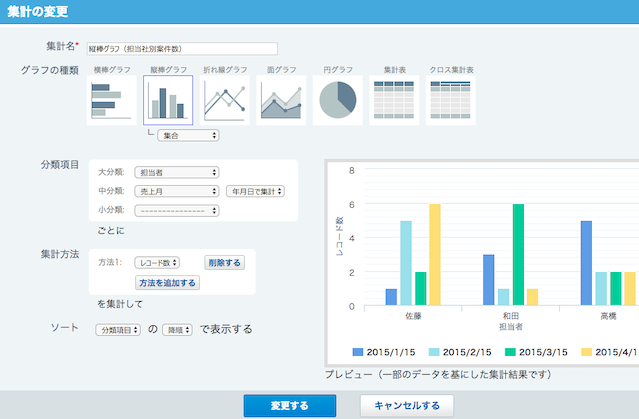
本アプリはグラフの設定方法をご案内するアプリです
グラフの表示パターンは7種類です
データの種類や目的に応じて適切なグラフの形を選んで表示させることができます
使い方
詳細をすべて開く
グラフをみる
「集計」タブ内の「集計」ビューを切り替えると、7種類のグラフサンプルがご覧いただけます。
設定方法をみる
「運用管理」>「詳細設定タブ」の「集計」より各グラフの設定方法をご参照ください。
グラフを追加する
売上情報や、アンケートの集計結果など様々なデータをグラフにして可視化させることができます。
ここでは、「商品別の月間売上額推移をグラフにする方法」を説明します。
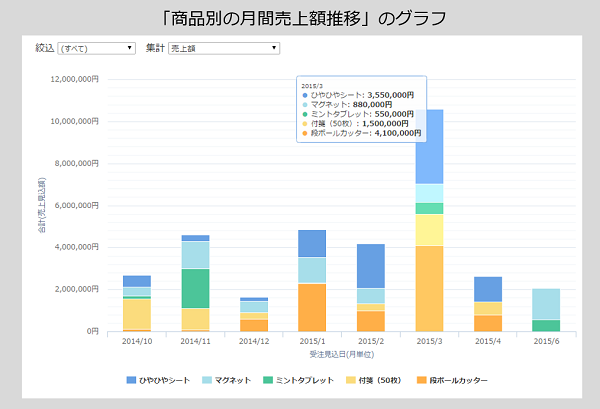
[運用管理]>「詳細設定」>集計にて設定できます。
- 集計の設定セクションで、[追加する]をクリックします。
- 集計名を入力します。
- 集計結果を表示するグラフの種類を選びます。ここでは、「縦棒グラフ」の「積み上げ」を選択します。
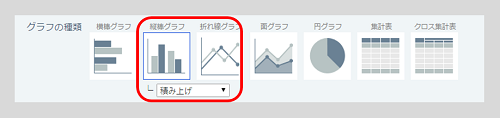
- 集計条件を設定します。
分類項目は大分類、中分類、小分類の3つまで設定でき、集計方法は10個まで設定できます。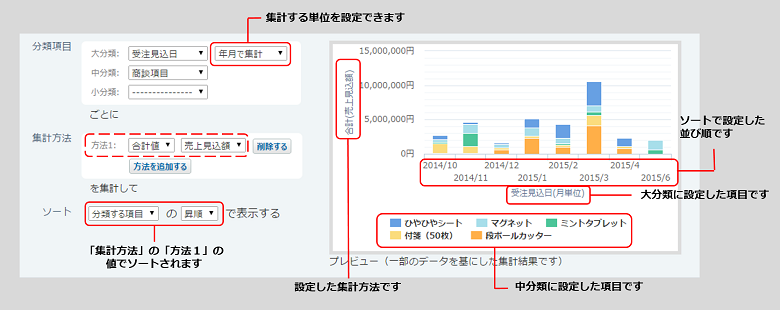
- プレビューで設定したグラフを確認し、[追加する]をクリックします。
- レコード一覧画面で「集計タブ」を選択し、集計に適用した結果を確認します。
グラフを活用する
![]()
活用例1
画面右上のユーザー名から、個人設定>詳細設定>トップページにて、トップページのパーツのカスタマイズができます。
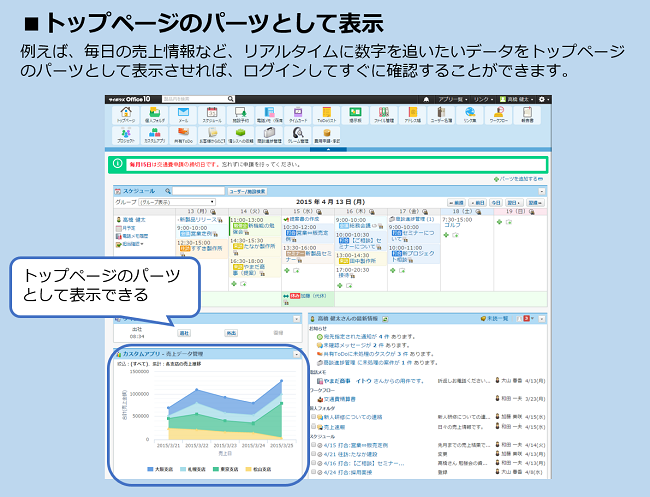
詳しくはマニュアルをご参照ください。
![]()
活用例2
インラインで表示させたい、レコード一覧画面、または、集計結果の画面で、画面右上の[インライン表示]をクリックし、インライン表示用のURLをコピーします。コピーしたURLを他のアプリケーションの本文やコメントに貼り付ければ、 インライン表示できます。
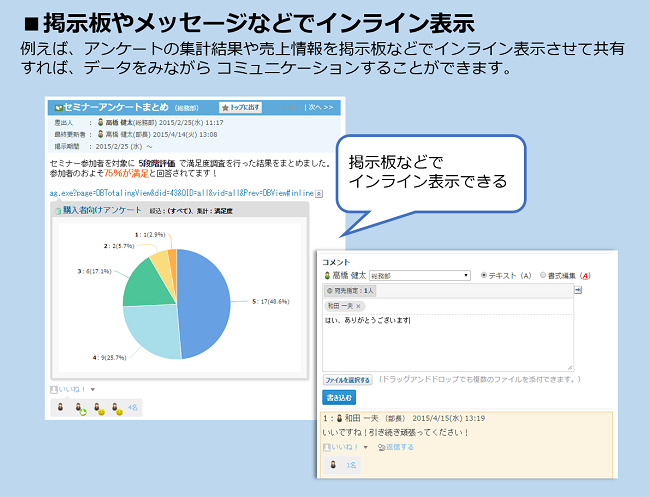
詳しくはマニュアルをご参照ください。
- ※項目、絞り込み設定、ビュー設定など、ほぼすべての機能は、運用にあわせて追加変更することができます。
- ※設定の詳細についてはカスタムアプリのマニュアルをご参考ください。
https://jp.cybozu.help/o/ja/user/app/ap_b.html
同じテーマのおすすめ
アプリ・アプリパック
アプリの試し方
プレミアムコースを
ご利用中の方
4ステップで簡単!
配布アプリを無料でご利用いただけます。
ぜひお試しください。
-
1

アプリケーションメニューから「カスタムアプリ」をクリックします。
-
2

フォルダツリーでアプリの作成先を選択し、「+アプリを追加する」をクリック
-
3

配下のカテゴリを選択し、追加する配布アプリを探します。
-
4

入れたいアプリの「追加する」ボタンをクリックします。
- ※さらに詳細な設定は、サイボウズ Officeマニュアルにてご覧いただけます。
- ※旧バージョンの「サイボウズ Office」をご利用の場合、配布アプリのラインナップが少ない場合やホームページで紹介しているものと内容が異なる場合がございます。
サイボウズ Officeの導入を
検討されている方
無料のお試し環境にログイン後、
「カスタムアプリ」から
お好きなアプリを追加して
お試しください。